Jak dodać podpis w aplikacji Wiadomości na iPhonie lub iPadzie w systemie iOS 11
w przeciwieństwie do Gmaila lub innej poczty używanej na smartfonie, nie możesz umieszczać podpisu w wiadomościach tekstowych na iPhonie lub iPadzie z systemem iOS 11 lub iOS 10. Po przeczytaniu tych informacji to pierwsze zdanie stanie się historią, ponieważ możesz teraz dodać podpis do wiadomości tekstowej na iPhonie i iPadzie.
komunikując się z nie zapisanymi numerami, możesz użyć tej funkcji dodawania podpisu w aplikacji Wiadomości. To oczywiście pomaga Panu zadeklarować, że jest pan taki a taki. Jeśli chcesz umieścić podpis w wychodzących wiadomościach tekstowych na iPhone X, 8, 8 Plus, 7, 7, Plus, 6(s) i 6(S) Plus lub iPadzie, wykonaj kroki wymienione poniżej.

Jak dodać podpis do wiadomości tekstowych na iPhonie lub iPadzie w iOS 11 lub iOS 10
Krok #1: Uruchom aplikację Ustawienia na urządzeniu z systemem iOS.

Krok #2: Teraz dotknij ogólne.
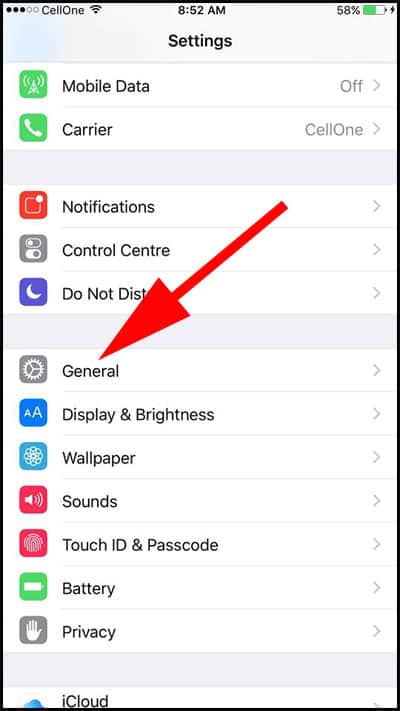
Krok #3: przewiń w dół i dotknij klawiatury.

Krok #4: pod tym stuknij opcję „Wymiana tekstu”.

Krok #5: zauważysz symbol „+” w prawym górnym rogu ekranu telefonu. Stuknij w ten symbol.

Krok #6: wpisz swój podpis w polu wyrażenia; będzie to odzwierciedlać w wiadomości, więc bądź ostrożny. Pod frazą znajduje się opcja skrótu; wpisz początkowe 2-3 znaki. Spowoduje to wyświetlenie twojego podpisu w wiadomości. Następnie dotknij Zapisz przycisk widoczny w prawym górnym rogu ekranu telefonu.

Krok #7: to jest to! Twój podpis został utworzony. Po wpisaniu wiadomości wystarczy wpisać dwa-trzy skróty, a pojawi się podpis. Chociaż nie jest to najlepsze rozwiązanie, z pewnością pozwoli to zaoszczędzić pieniądze, które mogłeś wydać po podpisaniu aplikacji.
